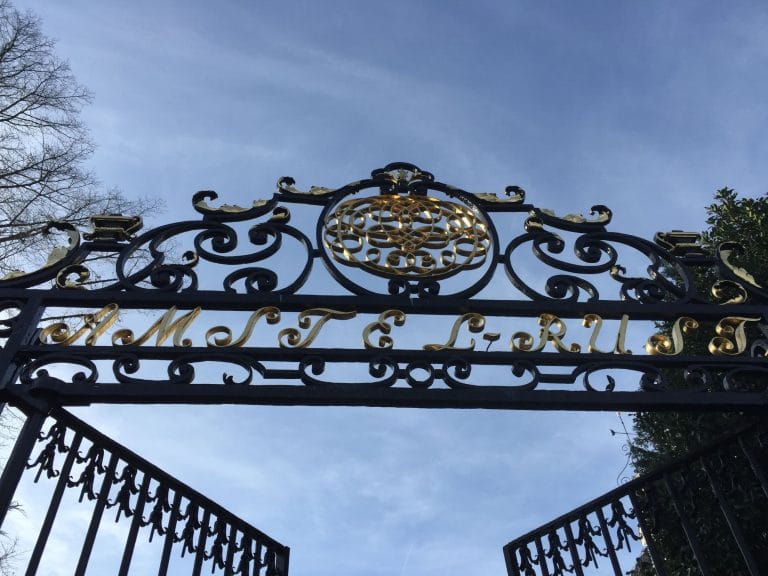Squarespace is uitgegroeid tot een populaire websitebouwer die particulieren en bedrijven in staat stelt om eenvoudig verbluffende en professioneel ogende websites te maken. Ik vind Squarespace erg leuk, maar als je net als ik bent, vergeet ik steeds waar ik moet inloggen en Squarespace heeft, waarschijnlijk om nieuwe klanten niet af te leiden, geen duidelijke inlogknop.
In dit artikel deel ik de stappen en link voor Squarespace en geef ik een stap-voor-stap handleiding voor het inloggen op je Squarespace account via account.squarespace.com.
Inloggen bij Squarespace
Stap 1: Ga naar account.squarespace.com
Om te beginnen opent u uw webbrowser en typ je “account.squarespace.com” in de adresbalk of klik je gewoon op de link die hier wordt gegeven:
Deze link brengt je naar de officiële Squarespace login pagina.
Stap 2: Kies de aanmeldoptie
Op de inlogpagina ziet u verschillende opties om toegang te krijgen tot je Squarespace account: Google, Apple en Facebook. Kies de optie die je eerder aan je Squarespace account hebt gekoppeld tijdens het registratieproces. Als je je hebt aangemeld met jouw e-mailadres, kies je de optie “E-mail” en voer je het e-mailadres en wachtwoord in dat aan jouw account is gekoppeld.
- Google: Als je je Google-account hebt gekoppeld aan Squarespace, klik dan op de knop “Doorgaan met Google”. Je wordt doorgestuurd naar de Google login pagina, waar je de gegevens van je Google account moet invoeren.
- Apple: Voor Apple-gebruikers, klik op de knop “Doorgaan met Apple”. Een pop-upvenster vraagt u om in te loggen met uw Apple ID en het verificatieproces te voltooien.
- Facebook: Als u uw Facebook-account hebt gekoppeld aan Squarespace, selecteert u de optie “Doorgaan met Facebook”. U wordt doorgestuurd naar de Facebook login pagina, waar u uw Facebook gegevens moet invoeren.
- Email: Voor gebruikers die zich hebben aangemeld met hun e-mailadres, selecteert u de optie “Doorgaan met e-mail”. U wordt gevraagd om het e-mailadres en wachtwoord van uw Squarespace-account in te voeren.
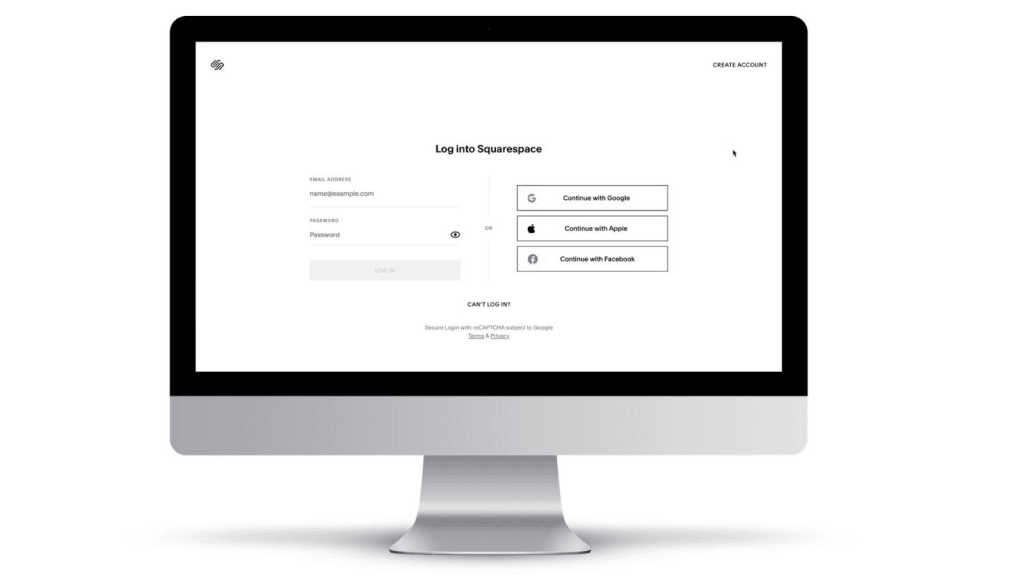
Stap 3: Two-Factor Authenticatie voltooien (optioneel)
Voor extra veiligheid kan Squarespace twee-factor authenticatie (2FA) implementeren. Als u 2FA heeft ingeschakeld op je account, ontvang je een verificatiecode via e-mail of sms. Voer de code in het daarvoor bestemde veld in om door te gaan naar de volgende stap.
Stap 4: Toegang tot uw dashboard
Na het succesvol inloggen, wordt je doorverwezen naar je Squarespace dashboard. Hier zie je een overzicht van je website(s), analytics, ontwerpopties en meer. Vanuit het dashboard kunt je je bestaande sites openen en beheren of nieuwe sites maken.
Conclusie
Inloggen op je Squarespace account via account.squarespace.com is een eenvoudig proces. Door de inlogoptie te kiezen die je aan je account hebt gekoppeld (Google, Apple, Facebook of e-mail), heb je snel toegang tot het dashboard van jouw website om jouw site(s) te bewerken, bij te werken en te beheren. Met deze stap-voor-stap handleiding hoop ik je het gemakkelijker vindt om in te loggen bij Squarespace en vol vertrouwen verder te bouwen aan de online aanwezigheid.
Vergeet niet om je inloggegevens veilig te bewaren en overweeg om twee-factor authenticatie in te schakelen om je Squarespace account te beschermen tegen ongeautoriseerde toegang. Nu je weet hoe je toegang krijgt tot je Squarespace-account, kun je je creativiteit de vrije loop laten en de eindeloze mogelijkheden van websiteontwerp en -aanpassing met Squarespace verkennen!